Photoshop制作浪漫泡泡
摘要:最终效果图1、新建一个文件。新建图层1,选择工具箱中的“渐变工具”,设置渐变颜色如图01所示。在图像窗口中填充渐变,效果如图02所示。2、执...
最终效果图

1、新建一个文件。新建图层1,选择工具箱中的“渐变工具”,设置渐变颜色如图01所示。
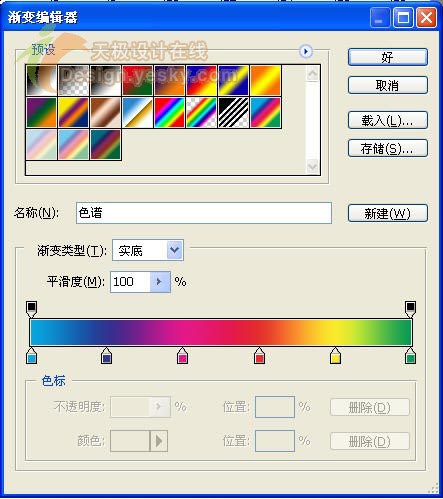
在图像窗口中填充渐变,效果如图02所示。

2、执行菜单栏中的“滤镜”“扭曲”“切变”命令,在打开的对话框中设置参数如图03所示。
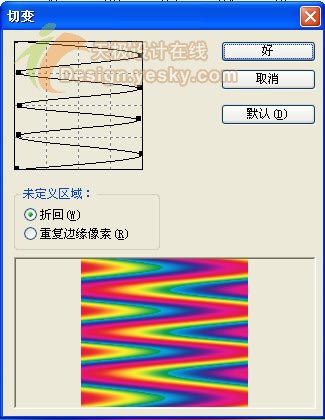
【Photoshop制作浪漫泡泡】相关文章:
上一篇:
Photoshop把真皮沙发变布艺沙发
下一篇:
Photoshop制作糖果
